如何在win10教育版中设置自动登录进入桌面
来源:系统家园
时间:2024-02-09 09:28:17 384浏览 收藏
大家好,我们又见面了啊~本文《如何在win10教育版中设置自动登录进入桌面》的内容中将会涉及到等等。如果你正在学习文章相关知识,欢迎关注我,以后会给大家带来更多文章相关文章,希望我们能一起进步!下面就开始本文的正式内容~
当我们在使用电脑时,总会考虑如何才能对自身的账号以及数据隐私安全做出最好的保障。因此,绝大部分用户都会选择为自己的电脑设置一个密码来加强安全性。然而,有时候忘记或丢失密码可能会导致无法正常访问您的系统该怎么办呢。
win10教育版开机跳过密码直接进入桌面的快速设置方法
方法一:本地策略组
1、首先,先启动“本地组策略编辑器”窗口;接着,依次点击菜单栏中的“计算机配置” - “管理模板” - “控制面板” - “个性化”,找到位于右边窗口处的“不显示锁屏”配置选项。
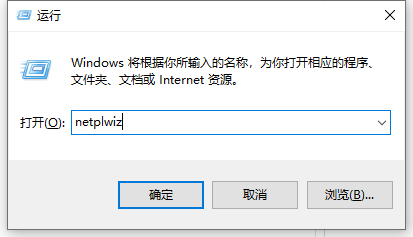
2、随后我们双击该配置选项以激活其属性窗口,勾选“已启用”选项并进行确认,最后关闭该窗口即可。
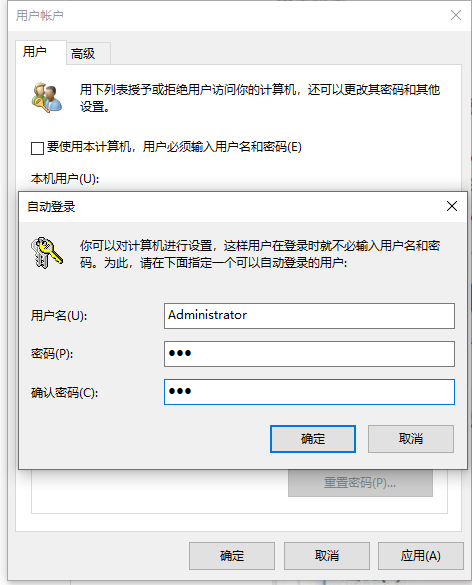
3、至此,我们成功地虚拟了锁屏界面的功能,虽然仍可按下 Win + L 快捷键进入锁定状态,但是在此之后将会直接出现登录页面。
方法二:修改注册表
1、首先,需要打开注册表编辑器,将光标指向目录:HKEY_LOCAL_MACHINE\SOFTWARE\Policies\Microsoft\Windows。
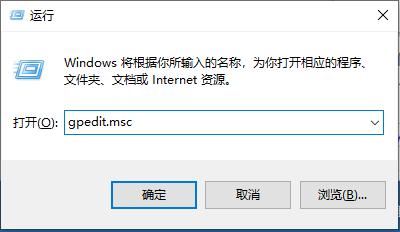
2、备注提示:为了保险起见,建议您在实施任何修改之前,进行注册表备份工作。
3、在 Windows 子文件夹内创建一个新的项目,命名为 Personalization
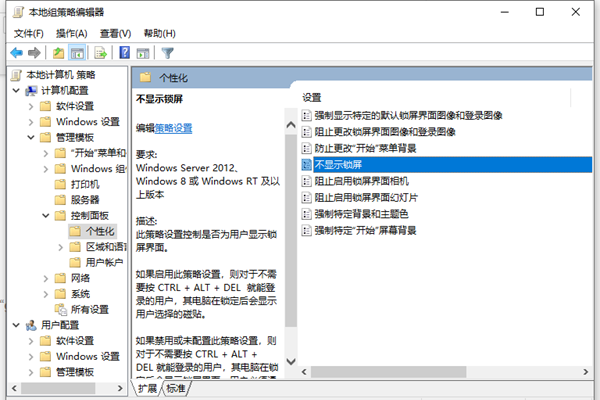
4、选中 Personalization 项目后,又在右侧窗口内新创建一个名为 NoLockScreen 的 DWORD(32 位)值
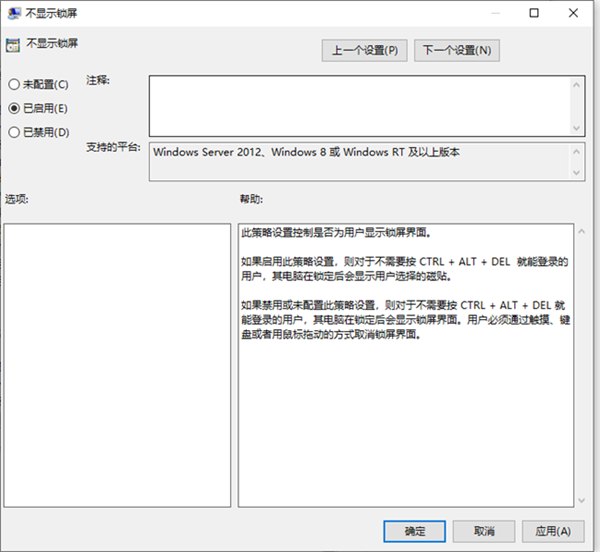
5、为 NoLockScreen 赋值,将数值数据设置为 1。至此,整个操作完成,即使按动 Win+L 快捷键进入锁定状态,屏幕上也不会再出现锁屏界面,而是立刻跳转到登录页面。
文中关于win10,教育版的知识介绍,希望对你的学习有所帮助!若是受益匪浅,那就动动鼠标收藏这篇《如何在win10教育版中设置自动登录进入桌面》文章吧,也可关注golang学习网公众号了解相关技术文章。
-
501 收藏
-
501 收藏
-
501 收藏
-
501 收藏
-
501 收藏
-
148 收藏
-
433 收藏
-
282 收藏
-
199 收藏
-
414 收藏
-
325 收藏
-
399 收藏
-
204 收藏
-
405 收藏
-
430 收藏
-
208 收藏
-
247 收藏
-

- 前端进阶之JavaScript设计模式
- 设计模式是开发人员在软件开发过程中面临一般问题时的解决方案,代表了最佳的实践。本课程的主打内容包括JS常见设计模式以及具体应用场景,打造一站式知识长龙服务,适合有JS基础的同学学习。
- 立即学习 543次学习
-

- GO语言核心编程课程
- 本课程采用真实案例,全面具体可落地,从理论到实践,一步一步将GO核心编程技术、编程思想、底层实现融会贯通,使学习者贴近时代脉搏,做IT互联网时代的弄潮儿。
- 立即学习 516次学习
-

- 简单聊聊mysql8与网络通信
- 如有问题加微信:Le-studyg;在课程中,我们将首先介绍MySQL8的新特性,包括性能优化、安全增强、新数据类型等,帮助学生快速熟悉MySQL8的最新功能。接着,我们将深入解析MySQL的网络通信机制,包括协议、连接管理、数据传输等,让
- 立即学习 500次学习
-

- JavaScript正则表达式基础与实战
- 在任何一门编程语言中,正则表达式,都是一项重要的知识,它提供了高效的字符串匹配与捕获机制,可以极大的简化程序设计。
- 立即学习 487次学习
-

- 从零制作响应式网站—Grid布局
- 本系列教程将展示从零制作一个假想的网络科技公司官网,分为导航,轮播,关于我们,成功案例,服务流程,团队介绍,数据部分,公司动态,底部信息等内容区块。网站整体采用CSSGrid布局,支持响应式,有流畅过渡和展现动画。
- 立即学习 485次学习
